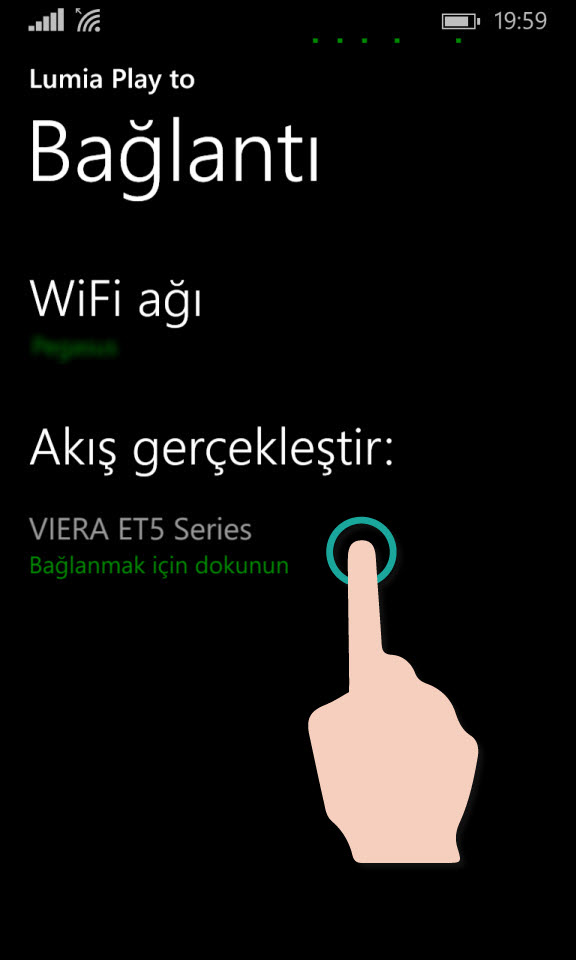DLNA Nedir? | Bilgisayardan Ağdaki Bir Televizyona Akış Gerçekleştirme
https://8.enpedi.com/2015/03/dlna-nedir-bilgisayardan-agdaki-bir.html?m=0
Fotoğraf, müzik ve video dosyalarınızı doğrudan TV'nize veya hoparlörlerinize ağ üzerinden aktararak onları büyük ekranda seyredebilir ya da daha kaliteli bir ses sistemi ile dinleyebilirsiniz.
Örneğin, tatil fotoğraflarınızı bilgisayarınızdan TV'ye ağ ile aktarabilir, aynı anda, slayt gösterinizi daha da özel kılmak için hoparlörlerinizden en sevdiğiniz müziği çalabilirsiniz. Ya da Internet Explorer 11'i (Veya daha üzeri) kullanarak Facebook fotoğraflarınız veya YouTube videolarınız gibi içerikleri TV'de seyredebilirsiniz...
Hazırlık
Önceki kurulumlarınıza bağlı olarak aslında hazır olabilirsiniz. Örneğin, ev ağınızda bir DLNA destekli TV varsa ve bu TV evinizdeki Router'a (Modem) bağlıysa ve bilgisayarınızı ilk kurduğunuz sırada hızlı ayarları seçtiyseniz zaten hazır olabilirsiniz. Diğer durumlarda, TV'nizi ağa bağlamanız ya da bilgisayarınızın paylaşım ayarlarını değiştirmeniz gerekebilir.
Ağınızın kurulduğundan emin olma
Ağınızın hazır olduğundan emin olmak için şunlara dikkat edilmesi gerekir.
- Ev ağı. Ev ağı kurmanız kullandığınız cihazlara bağlı olarak kesin olarak gerekmese de tüm cihazlarınızı bağladığınız kablosuz bir yönlendirici (Router/Modem) kullanmak en iyisidir. Eğer ağınızı yeni oluşturuyorsanız kablosuz bir yönlendirici seçerken yüksek aktarım hızına sahip (Minimum 300MBPS) hatta DLNA sertifikası olan bir yönlendirici seçmeniz akıllıca olacaktır. Bu modellerin fiyatları yüksektir ama yüksek kaliteli medya aktarırken (Örneğin 4K çektiğiniz bir tatil videosu) takılmalar olmasını önleyecektir. Sıradan yönlendiricilerde ise bu tip medyalar takılarak oynatılılabilirler.
- Ev Grubu. Bu şart olmamakla birlikte, bir ev grubuna ait olmak TV, hoparlör ve bilgisayarlarınız arasındaki paylaşımı kolaylaştırabilir. Windows 7, 8 veya Windows 10 ile çalışan bir bilgisayar kurduğunuzda, ev grubu otomatik olarak oluşturulur. Ev ağınızda önceden var olan bir ev grubu varsa, gruba katılabilirsiniz. Daha fazla bilgi için bkz. Ev Grubu Hakkında Herşey!
- Paylaşım. Paylaşımı açmak bilgisayarınızın aynı ağdaki cihazlara bağlanmasını sağlar. Bilgisayarınızı ilk kez kurduğunuzda veya ağınıza ilk bağlandığınızda paylaşımı zaten açmış olabilirsiniz. Emin değilseniz açık olup olmadığını kontrol edebilirsiniz.
Ağınız için paylaşımı açma
Cihazlar
Çeşitli üreticilere ait DLNA özelliği sunan cihazlar vardır. Belirli bir cihaza ağ üzerinden aktarım yapıp yapamayacağınızı önceden bilmek her zaman kolay değildir, bu nedenle başlamadan önce biraz araştırma yapmak sonraki düş kırıklıklarını azaltmaya yardımcı olabilir.
Uyumlu cihazlarla ilgili olarak şunlara da dikkat edilmesi gerekir.
- DLNA sertifikası olan birçok cihaz Yürüt (Play to) özelliğinde çalışır. Ancak, bu sertifika logosuna sahip bir cihaza akışla aktarım yapılabilir anlamına gelmez. Cihazın özelliklerinde Dijital Medya İşleyici (DMR) sertifikası olduğundan emin olun.
- Doğrudan TV'ye veya hoparlörlere aktarım yapacaksanız, cihazı ağınıza bağlamak için cihaz üreticisinin sağladığı yönergelere uyun. Çoğu durumda, bunu yapmak cihazı Ethernet kablosuyla yönlendiricinize bağlamaktan ibarettir. (Eğer TV'niz Wi-Fi özelliğine sahipse kablosuz olarak da ağa bağlanabilirsiniz) Cihazı ağınıza bağlayıp paylaşım özelliğini açtıktan sonra, Windows'un otomatik olarak Yürüt özelliği ile kullanılabilen cihazları bulması gerekir.
Dosya Gezgini, Gezinti Bölmesi'nde Ağ öğesini genişletin;
Cihazların desteklediği medya formatları;
DLNA sertifikasına sahip bir cihazın mutlaka desteklemesi gerektiği formatlar olduğu gibi opsiyonel bırakılmış medya formatları da vardır. Bunların bir listesini alttaki tablolarda bulabilirsiniz.
| Tablo 1. Ev Cihazlarının desteklediği DLNA Medya formatları | ||
| Medya Formatı | Her cihazda mutlaka | Bazı cihazlarda (opsiyonel) |
| Fotoğraf | JPEG | GIF, TIFF, PNG |
| Müzik | LPCM, MPEG-1 L3, (MP3) ve MPEG-4 AAC LC | MP3, WMA9, AC-3, AAC, ATRAC3plus |
| Video | MPEG2, MPEG-4 Part 10 (AVC) MPEG-4 AAC LC (Ses) | MPEG1, MPEG4, WMV9, HEVC H.265 |
| Tablo 2. Mobil Cihazlarının desteklediği DLNA Medya formatları | ||
| Medya Formatı | Her cihazda mutlaka | Bazı cihazlarda (opsiyonel) |
| Fotoğraf | JPEG | GIF, TIFF, PNG |
| Müzik | MP3 ve MPEG4 AAC LC | MPEG4 (HE AAC, AAC LTP, BSAC), AMR, ATRAC3plus, G.726, WMA, LPCM |
| Video | MPEG4 AVC (AAC LC Assoc Audio) | VC1, H.263, MPEG4 part 2, MPEG2, MPEG4 AVC |
Oluşturduğunuz müzik veya filmler, yasal olarak sahibi olduğunuz şarkılar ve kendi fotoğraflarınız gibi, kişisel medya koleksiyonunuzdan akışla aktarabileceğiniz birçok içerik mevcuttur. Telif hakkı yasaları, ticari video gibi belirli içeriğe yönelik akış ve yayın yapılmasını yasaklar. İçeriğe yasal olarak sahipseniz, Windows akış yapmanıza izin verir.
Kullanım;
Bu çoğu zaman çok kolaydır: Herhangi bir fotoğraf, müzik ya da videoya sağ tıklatın ve Yürüt (Play to) (Windows 8) / Cihaza yayınla (Windows 10) seçeneğini genişletip cihazınızı seçin;
 |
| Video ve DLNA |
 |
| Müzik ve DLNA |
 |
| Fotoğraf ve DLNA |
Daha sonra başka medya oynatmak isterseniz istediğiniz medyayı alttaki pencereye sürükleyip bırakmanız yeterli olacaktır;
Ayrıca;
- Windows 8.1 ve Windows RT 8.1 içinde yerleşik Fotoğraflar, Müzik ve Video uygulamalarından akış aktarabilirsiniz.
- Windows 10 içinde yerleşik Video uygulamasından akış aktarabilirsiniz.
- Ya da diğer medya uygulamalarını kullanabilirsiniz ancak Yürüt özelliğini desteklemeleri gerekir.
Web sayfalarından akış yapmak için ise Internet Explorer 11'i veya Microsoft Edge'yi kullanın.
Masaüstü için Internet Explorer 11 ile Web sayfalarından akış aktaramazsınız.
Internet Explorer 11 Modern'i kullanabilmeniz için ise Internet Explorer 11'in varsayılan tarayıcınız olması gerekir. Daha fazla bilgi için Bkz. Internet Explorer Neden Yalnızca Masaüstünde Açılıyor, Varsayılan Tarayıcım Başka iken Metro Arayüzü Nasıl Kullanırım?
Microsoft Edge'de;
- Ayarlar'ı (...) açın ve Cihaza medya yayınla'ya tıklatın.
- Cihazınızı seçin.
Internet Explorer 11'de
- Internet Explorer 11 Modern penceresinde Düğmeleri açın ve Cihazlar/Oynat yolunu izleyin.
- Cihazınızı seçin.
Windows Phone'da;
Lumia Play to, DRM korumalı müziklerin akışını gerçekleştiremeyebilir.
1- Lumia Play To uygulamasını çalıştırın. (Telefonunuz Lumia değilse Mağaza'dan eşdeğer bir uygulama indirin)
2- TV'nize veya hoparlörünüze aktarmak istediğiniz medya türünü (Fotoğraf/Video/Müzik) seçin.
3- Fotoğraf seçeneğini seçtiyseniz ayrıca Albüm seçimi yapın.
4- Görüntülemek istediğiniz medyaya dokunduktan sonra akış gerçekleştireceğiniz cihazı seçin.
5- Akışı durdurmak için önce Ayarlar butonuna
 dokunarak ayarları açın (1) ardından Paylaşmayı durdur'a dokunun... (2)
dokunarak ayarları açın (1) ardından Paylaşmayı durdur'a dokunun... (2)